أدوات لملء TRF – الارتباط التشعبي TRF
هنا، قمت بكتابة كود ماكرو يمكنك تنزيله مباشرة على جهاز الكمبيوتر الشخصي الخاص بك. يمكنك تنزيله من هنا. لا تنسى فك ضغط الملف.
من أجل استخدام وحدات الماكرو هذه عند ملء تنسيق Word TRF، تحتاج إلى إجراء الإعدادات التالية: ملف-الخيار-مركز الثقة-إعدادات مركز الثقة-إعدادات الماكرو-تمكين جميع وحدات الماكرو (غير مستحسن؛ يمكن تشغيل تعليمات برمجية قد تكون خطيرة) أو قم بتعطيل كافة وحدات الماكرو باستثناء وحدات الماكرو الموقعة رقميًا. ثم، تحتاج إلى إعادة تشغيل برنامج Word.
قبل استخدام الماكرو، تحتاج إلى استيراد الماكرو الذي قمت بتنزيله للتو إلى Word. أوصي بالطريقة التالية.
ضع الماوس على شريط أدوات Word، وانقر بزر الماوس الأيمن، وحدد “تخصيص روبن”، وحدد “تخصيص الشريط” على الجانب الأيسر من مربع الحوار المنبثق، وحدد “المطور” في النافذة اليمنى. أغلق النافذة. في هذا الوقت، سيظهر شريط أدوات المطور في شريط أدوات Word الخاص بك.
قبل استخدام الماكرو، تحتاج إلى استيراد الماكرو الذي قمت بتنزيله للتو إلى Word. أوصي بالطريقة التالية.
ضع الماوس على شريط أدوات Word، وانقر بزر الماوس الأيمن، وحدد تخصيص روبن، وحدد تخصيص الشريط على الجانب الأيسر من مربع الحوار المنبثق، وحدد المطور في النافذة اليمنى. أغلق النافذة. في هذا الوقت، سيظهر شريط أدوات المطور في شريط أدوات Word الخاص بك.
حدد شريط أدوات المطور، وانقر فوق الزر Visual Basic على اليسار، وحدد عادي على الجانب الأيسر من مربع الحوار المنبثق، وانقر بزر الماوس الأيمن، وانقر فوق استيراد ملف، وحدد ملف الماكرو الذي تم تنزيله في مربع الحوار المنبثق، و انقر فوق موافق للاستيراد. في الوقت الحالي، تم استيراد الماكرو إلى جهاز الكمبيوتر الشخصي الخاص بك.
عند تشغيل وحدات الماكرو عبر عرض-وحدات الماكرو-حدد قاعدة الماكرو على اسم الماكرو في النافذة اليسرى، وهو أمر مرهق، وأفضل طريقة للقيام بذلك هي وضع وظائف الماكرو هذه على شريط الأدوات. تظهر النتيجة بعد الاستيراد أدناه:
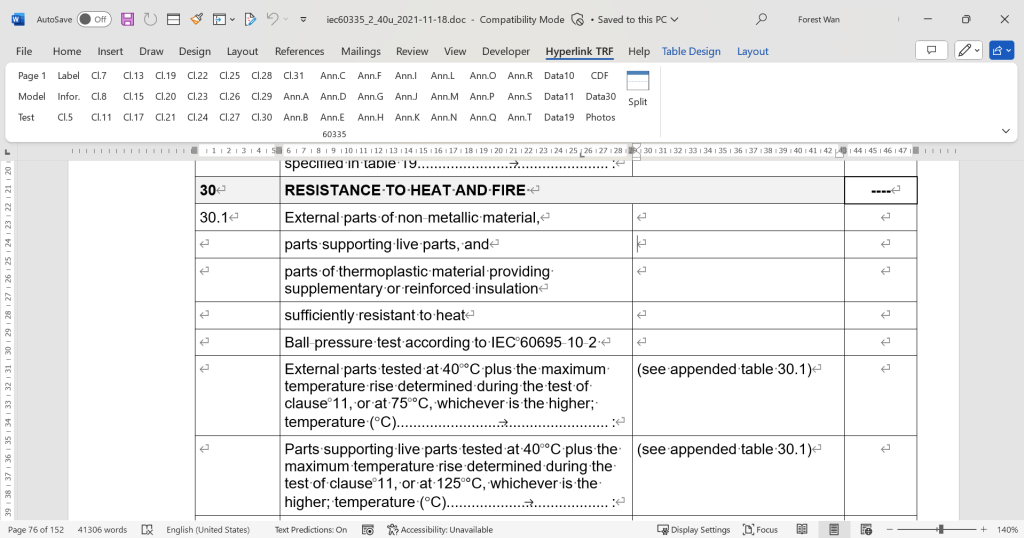
من أجل وضع وظائف الماكرو في شريط الأدوات، تحتاج إلى تخصيص شريط الأدوات. ضع الماوس على شريط الأدوات، وانقر بزر الماوس الأيمن، وحدد “تخصيص روبن”، وحدد “تخصيص الشريط” على اليسار، ثم حدد “وحدات الماكرو” في القائمة المنسدلة “اختر أوامر من:”. يمكنك الآن رؤية كافة وحدات الماكرو المدرجة في مربع العرض أدناه. انقر فوق الزر “علامة تبويب جديدة” في مربع الحوار الموجود على اليمين، وسترى تسمية “علامة تبويب جديدة (مخصصة)” مضافة إلى مربع المحتوى العلوي. يمكنك النقر فوق الزر “إعادة تسمية” لتغيير الاسم، ثم النقر فوق الزر “إضافة” الموجود بين مربعي المحتوى لإضافة وحدات الماكرو الموجودة في مربع المحتوى الأيسر إلى مربع المحتوى الأيمن. أضف وحدات الماكرو التي تحتاجها. بعد الانتهاء، يمكنك فرز وتغيير اسم كل ماكرو (يمكنك أيضًا تغيير نمط الرمز). انقر فوق الزر “موافق”. تهانينا، لقد نجحت في إضافة الماكرو إلى شريط أدوات Word. بعد ذلك، يمكن لجميع مستندات Word التي تفتحها استخدام وظيفة الماكرو في شريط الأدوات.
جرّب وحدات الماكرو هذه لمعرفة ما إذا كان بإمكانها مساعدتك في التنقل بسرعة إلى مواقع معينة في تقريرك.